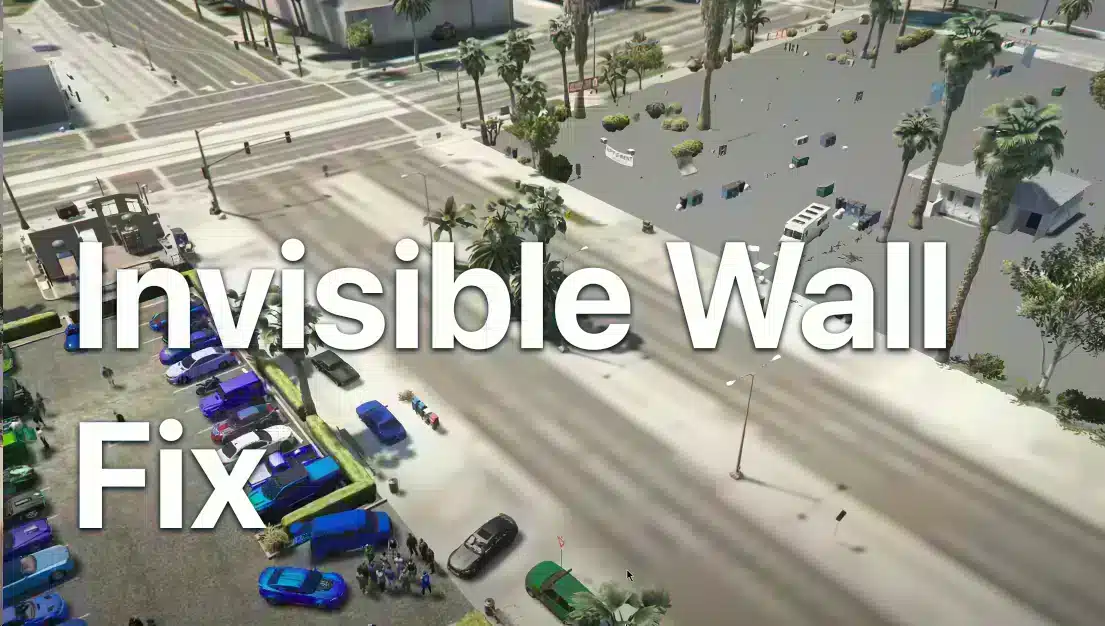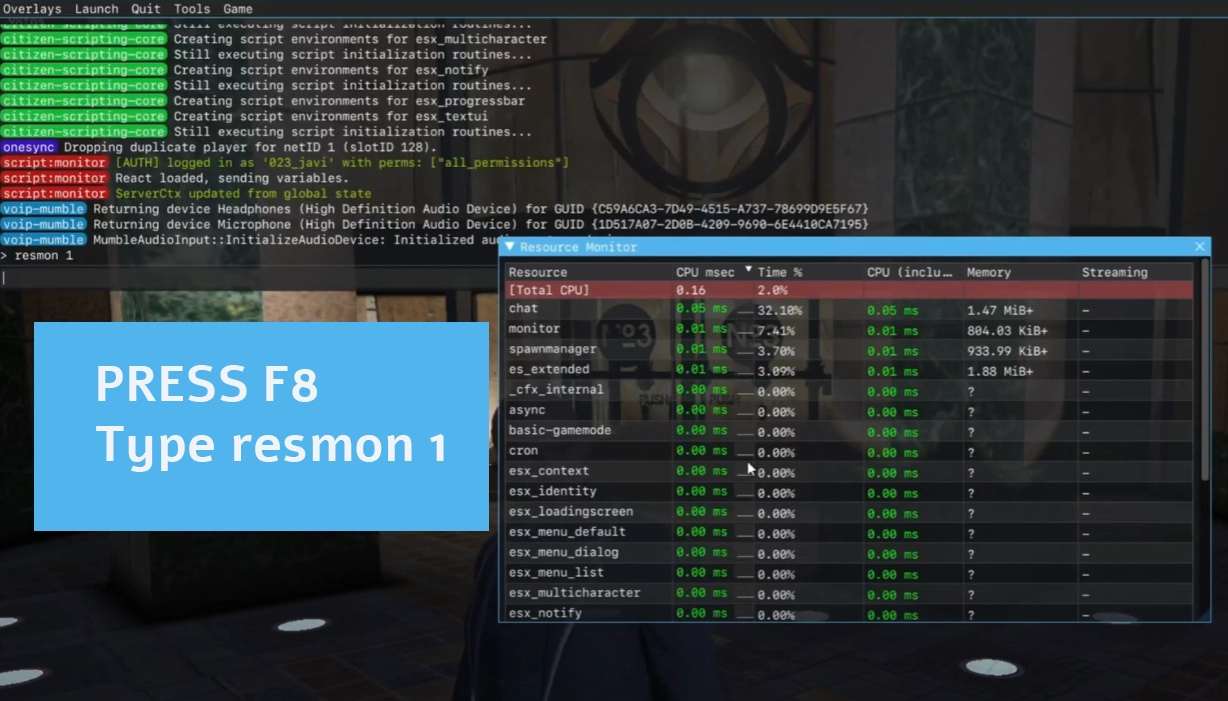วิธีแก้ปัญหาพื้นผิว
- ไปที่การตั้งค่า “ESC”
- เปิดการตั้งค่า – กราฟิก
- ตั้งค่า “Extended Texture Budget” ไว้สูงขึ้นตรงนั้น
- ตรวจสอบให้แน่ใจว่าหน่วยความจำกราฟิกไม่ได้ใช้งานมากเกินไป มิฉะนั้นอาจเกิดความล่าช้าได้
ปัญหาอื่นๆ (การแก้ไข)
- ล้างแคช FiveM ของคุณ
- ถอนการติดตั้ง FiveM และติดตั้งใหม่อีกครั้งในภายหลัง
การล้างแคช
และนี่คือคำแนะนำโดยย่อเกี่ยวกับวิธีการทำ:
- ไปที่ตำแหน่งที่ทางลัด FiveM ของคุณตั้งอยู่
- คลิกขวาที่ไอคอน FiveM
- คลิก “เปิดตำแหน่งไฟล์”
- คลิกที่ “ข้อมูลการสมัคร FiveM”
- ไปที่ “ข้อมูล” และลบทุกอย่างในโฟลเดอร์นั้น
- เทถังขยะของคุณทันทีหลังจากนั้น
ค้นหาการตั้งค่า FiveM ที่เหมาะสม
เราได้สร้างโพสต์เพื่อแสดงให้ผู้เล่นเห็นการตั้งค่า FiveM ที่ดีที่สุด ซึ่งจะช่วยปรับปรุง FPS ในเกม ลองดูสิ!
หากคุณเป็นผู้เล่น FiveM คุณจะทราบดีว่าการตั้งค่า FiveM ที่เหมาะสมนั้นมีความสำคัญเพียงใดสำหรับประสบการณ์การเล่นเกมที่ดีที่สุด ด้วยการตั้งค่าที่เหมาะสม คุณสามารถเพิ่ม FPS (เฟรมต่อวินาที) และเพลิดเพลินไปกับการเล่นเกมที่ราบรื่นยิ่งขึ้น
การตั้งค่ากราฟิก
มาเริ่มต้นด้วยการตั้งค่ากราฟิกกัน:
- ปณิธาน: 3440×1440 – ปรับให้เหมาะกับขนาดหน้าจอมอนิเตอร์ของคุณ (เช่น 1920×1080 สำหรับ FullHD)
- มอนิเตอร์เอาท์พุต: 1 (จอภาพใดๆ ที่คุณใช้)
- เอฟเอ็กซ์เอเอ: บน (หากคุณเป็นเจ้าของ RTX ก็สามารถเปิดใช้งานได้)
- เอ็มเอสเอเอ: สูงสุด 4x
- เอ็นวิเดีย TXAA: บน (เพิ่ม FPS)
- วีซิงค์: ปิด (เนื่องจากสิ่งนี้อาจจำกัด FPS ของคุณได้อย่างมาก) – ช่วยลดความล่าช้าของอินพุต แต่ต้องระวังการฉีกขาดของภาพหน้าจอ ขอแนะนำให้ปิดสิ่งนี้
- ความหนาแน่นของประชากร / ความหลากหลาย / การปรับขนาดระยะทาง: แม็กซ์
- งบประมาณพื้นผิวที่ขยาย: รอบๆ ตรงกลาง การแก้ไขนี้จะแก้ไขปัญหาพื้นผิว